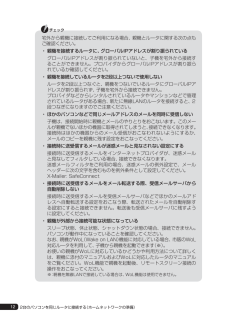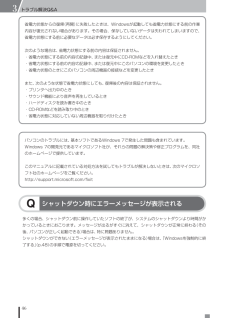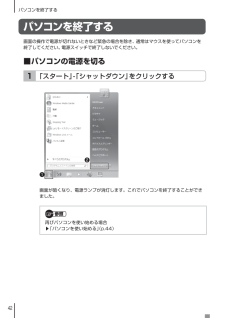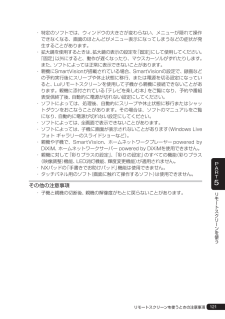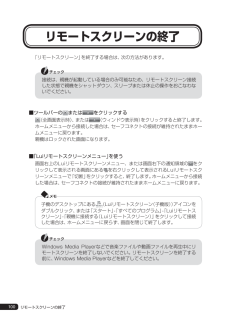Q&A
取扱説明書・マニュアル (文書検索対応分のみ)
"シャット"1 件の検索結果
"シャット"10 - 20 件目を表示
全般
質問者が納得電源ONと同時にタイミングよくDeleteキーを押すBIOSが立ち上がったら電源の項目でOffにする。それかスタートメニューから電源と入力し、その中に自動電源の項目があれば(無いと思いますが、Offはある)そちらで試されては。。。。。
5265日前view125
i第1章第2章第3章次 目853-811064-071-A2011年2月 初版このマニュアルの表記について ........................................................................ ivトラブルの予防 ............................................................................... 1トラブルを予防するには .................................................................................... 2大切なデータの控えを取っておく(バックアップの種類と方法) ..................4おてがるバックアップ を使って バックアップを取る ...................................... 6おてがるバックアップを使って パソコン全体のバックアップを取る ........10バックアップ したデータを 復元する .......................
80再セットアップする4「前回正常起動時の構成」でシステムを起動するセーフモード(トラブル修復用の起動状態)でもパソコンを起動できず、「システムの復元」も実行できない場合、次の手順を試してください。 1パソコン本体の電源を入れる 2「NEC」のロゴマークが表示されたら、「詳細ブート オプション」が表示されるまで、【F8】を何度か押す 3「詳細ブート オプション」が表示されたら、【↑】、【↓】を使って「前回正常起動時の構成(詳細)」を選び、【Enter】を押す「詳細ブート オプション」が表示されず、パソコンが通常のように起動してしまったときは、いったん電源を切り、手順1からやりなおしてください。これで、前回正常起動時の構成を使用してパソコンが起動します。「スタートアップ修復」を使うスタートアップ修復は、システムファイルの不足や破損など、Windowsの正常な起動をさまたげる可能性のある問題を解決できる、Windowsの回復ツールです。パソコンがまったく起動しないときは、「スタートアップ修復」を試してください。パソコンが自動的に問題を診断して修復し、正常に起動できるようになる場合があります。 1パソコン本体の電源...
12宅外から親機に接続してご利用になる場合、親機とルータに関する次の点もご確認ください。・ 親機を接続するルータに、グローバルIPアドレスが割り振られている グローバルIPアドレスが割り振られていないと、子機を宅外から接続することができません。プロバイダからグローバルIPアドレスが割り振られているか確認してください。・ 親機を接続しているルータを2段以上つないで使用しない ルータを2段以上つなぐと、親機をつないでいるルータにグローバルIPアドレスが割り振られず、子機を宅外から接続できません。 プロバイダなどからレンタルされているルータやマンションなどで管理されているルータがある場合、新たに無線LANのルータを接続すると、2段つなぎになりますのでご注意ください。・ ほかのパソコンなどで同じメールアドレスのメールを同時に受信しない 子機は、接続開始時に親機とメールのやりとりをおこないます。このメールが親機でないほかの機器に取得されてしまうと、接続できなくなります。 接続時はほかの機器からのメール受信がおこなわれないようにするか、メールのコピーを親機に残す設定をおこなってください。・ 接続時に送受信するメ...
48トラブル解決Q&A3Windowsを強制的に終了する「Windowsをいったん終了する」の手順で電源が切れない場合は、次の手順で強制的に 電源を切ることができます。・ ソフトなどで作成し、保存していなかったデータは消えてしまいます。・ この方法で電源を切ることは、パソコンに負担をかけるため、どうしても電源が切れない場合以外は使用しないでください。・ CDやDVDなどのディスクがDVD/CDドライブに入っている場合、取り出せる状態のときは取り出してから電源を切ってください。取り出さずに電源を切った場合は、次に電源を入れたとき正しく起動しないことがあります。その場合はCDやDVDなどのディスクを取り出した後で、電源を切ってください。・ SDメモリーカードなどのメモリーカードやUSBメモリーがセットされているときは、取り外してから電源を切ってください。・ アクセスランプが消えていることを確認してください。・ 電話回線を使うソフトを起動しているときは、電源を切る前にソフトを終了してください。アクセスランプについて→『準備と基本』の「各部の名称」 1パソコン本体の電源スイッチを、電源が切れて電源ランプが消えるまで...
46トラブル解決Q&A3省電力状態からの復帰(再開)に失敗したときは、Windowsが起動しても省電力状態にする前の作業内容が復元されない場合があります。その場合、保存していないデータは失われてしまいますので、省電力状態にする前に必要なデータは必ず保存するようにしてください。次のような場合は、省電力状態にする前の内容は保証されません。・ 省電力状態にする前の内容の記録中、または復元中に CD-ROM などを入れ替えたとき・ 省電力状態にする前の内容の記録中、または復元中にこのパソコンの環境を変更したとき・ 省電力状態のときにこのパソコンの周辺機器の接続などを変更したときまた、次のような状態で省電力状態にしても、復帰後の内容は保証されません。・ プリンタへ出力中のとき・ サウンド機能により音声を再生しているとき・ ハードディスクを読み書き中のとき・ CD-ROM などを読み取り中のとき・ 省電力状態に対応していない周辺機器を取り付けたときパソコンのトラブルには、基本ソフトであるWindows 7で発生した問題も含まれています。Windows 7の開発元であるマイクロソフト社が、それらの問題の解決策や修正プログラ...
47パソコンを使っていて反応しなくなった・フリーズしたときトラブル解決Q&Aパソコンを使っていて反応しなくなった・ フリーズしたとき急にマウスが動かなくなったり、画面が反応しなくなったときは、画面の表示などに時間がかかっているか、ソフトやWindowsに異常が起きている可能性があります。しばらく待っても変わらないときは、次の対処をしてください。●操作をキャンセルしてもとに戻す ソフトに「元に戻す」、「取り消し」、「キャンセル」などの機能があるときは、使ってみてください。●異常が起きているソフトを終了させる 通常の方法でソフトを終了できないときは、次の手順で、異常が起きているソフトを終了できます。この方法で終了した場合、データは保存できません。 1キーボードの【Ctrl】と【Alt】を押しながら【Delete】を押す 2「タスクマネージャーの起動」をクリック 3右側に「応答なし」と表示されているタスク(ソフト)をクリックして、「タスクの終了」をクリック●Windowsをいったん終了する 次の手順でWindowsをいったん終了(シャットダウン)し、電源を入れなおしてください。問題が解決する場合があり...
42パソコンを終了するパソコンを終了する画面の操作で電源が切れないときなど緊急の場合を除き、通常はマウスを使ってパソコンを終了してください。電源スイッチで終了しないでください。■ パソコンの電源を切る「スタート」-「シャットダウン」をクリックする1❶❷画面が暗くなり、 電源ランプが消灯します。これでパソコンを終了することができました。参照再びパソコンを使い始める場合▶「パソコンを使い始める」(p.44)4
42パソコンを終了するパソコンを終了する画面の操作で電源が切れないときなど緊急の場合を除き、通常はマウスを使ってパソコンを終了してください。電源スイッチで終了しないでください。■ パソコンの電源を切る「スタート」-「シャットダウン」をクリックする1❶❷画面が暗くなり、 電源ランプが消灯します。これでパソコンを終了することができました。参照再びパソコンを使い始める場合▶「パソコンを使い始める」(p.44)4
121PART5リモ トスクリ ンを使う・ 特定のソフトでは、ウィンドウの大きさが変わらない、メニューが隠れて操作できなくなる、画面のほとんどがメニュー表示になってしまうなどの症状が発生することがあります。・ 拡大鏡を使用するときは、拡大鏡の表示の設定を「固定」にして使用してください。「固定」以外にすると、動作が遅くなったり、マウスカーソルがずれたりします。また、ソフトによっては正常に表示できないことがあります。・ 親機にSmartVisionが搭載されている場合、SmartVisionの設定で、録画などの予約実行後にスリープや休止状態に移行、または電源を切る設定になっていると、Luiリモートスクリーンを使用して子機から親機に接続できないことがあります。親機に添付されている『テレビを楽しむ本』をご覧になり、予約や番組表受信終了後、自動的に電源が切れない設定にしてください。・ ソフトによっては、処理後、自動的にスリープや休止状態に移行またはシャットダウンをおこなうことがあります。その場合は、ソフトのマニュアルをご覧になり、自動的に電源が切れない設定にしてください。・ ソフトによっては、全画面で表示できないことが...
100リモートスクリーンの終了リモートスクリーンの終了「リモートスクリーン」を終了する場合は、次の方法があります。接続は、親機が起動している場合のみ可能なため、リモートスクリーン接続した状態で親機をシャットダウン、スリープまたは休止の操作をおこなわないでください。■ツールバーのまたはをクリックする(全画面表示時)、または(ウィンドウ表示時)をクリックすると終了します。ホームメニューから接続した場合は、セーフコネクトの接続が維持されたままホームメニューに戻ります。親機はロックされた画面になります。■「Luiリモートスクリーンメニュー」を使う画面右上のLuiリモートスクリーンメニュー、または画面右下の通知領域のをクリックして表示される画面にあるを右クリックして表示されるLuiリモートスクリーンメニューで「切断」をクリックすると、終了します。ホームメニューから接続した場合は、セーフコネクトの接続が維持されたままホームメニューに戻ります。子機のデスクトップにある(Luiリモートスクリーン(子機版))アイコンをダブルクリック、または「スタート」-「すべてのプログラム」-「Luiリモートスクリーン」-「親機に接続する(L...
- 1